Mục lục
iPhone là một thiết bị phổ biến với nhiều tính năng hữu ích, nhưng đôi khi bạn cần phải tắt hoặc khởi động lại nó để khắc phục một số vấn đề. Dưới đây là hướng dẫn chi tiết cách tắt và khởi động lại iPhone, bao gồm các phương pháp khác nhau cho các mẫu iPhone khác nhau.
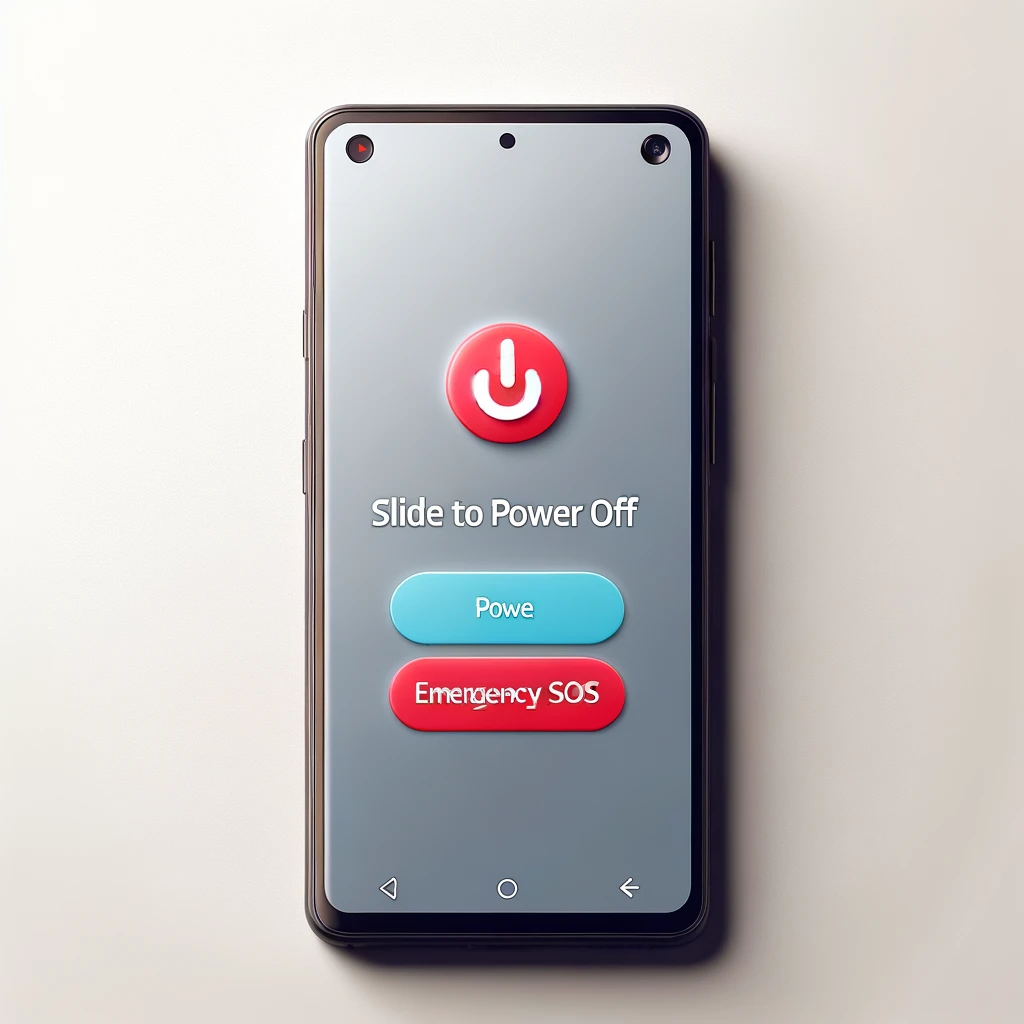
1. Tại sao cần tắt hoặc khởi động lại iPhone?
Đôi khi, iPhone có thể gặp phải các vấn đề như hoạt động chậm, ứng dụng bị treo hoặc các lỗi phần mềm. Tắt hoặc khởi động lại thiết bị có thể giúp giải quyết các vấn đề này bằng cách làm mới hệ thống và giải phóng bộ nhớ.
2. Cách tắt iPhone với các mẫu không có nút Home
2.1. iPhone X, 11, 12, 13 và các mẫu mới hơn
Đối với các mẫu iPhone không có nút Home vật lý, bạn có thể tắt thiết bị bằng cách:
- Nhấn và giữ đồng thời nút Nguồn (nằm ở phía bên phải) và nút Tăng âm lượng (ở phía bên trái) cho đến khi thanh trượt “Slide to power off” xuất hiện.
- Kéo thanh trượt sang phải để tắt iPhone.
2.2. iPhone SE (thế hệ 2), 8 và các mẫu cũ hơn
Đối với các mẫu iPhone có nút Home, việc tắt máy đơn giản hơn:
- Nhấn và giữ nút Nguồn cho đến khi thanh trượt “Slide to power off” xuất hiện.
- Kéo thanh trượt sang phải để tắt iPhone.
3. Cách khởi động lại iPhone
3.1. Khởi động lại iPhone bằng cách sử dụng các nút vật lý
Để khởi động lại iPhone, bạn có thể thực hiện theo các bước sau:
- Nhấn và giữ nút Nguồn (đối với các mẫu không có nút Home, nhấn và giữ đồng thời nút Nguồn và nút Tăng âm lượng).
- Khi logo Apple xuất hiện, thả các nút ra.
3.2. Khởi động lại iPhone thông qua cài đặt
Nếu các nút vật lý không hoạt động hoặc bạn muốn sử dụng phương pháp khác, bạn có thể khởi động lại iPhone thông qua cài đặt:
- Vào Cài đặt (Settings) > Cài đặt chung (General).
- Chọn “Shut Down” (Tắt máy).
- Kéo thanh trượt “Slide to power off” sang phải để tắt máy, sau đó nhấn và giữ nút Nguồn để khởi động lại.
4. Cách khởi động lại cưỡng bức (Force Restart)
4.1. iPhone X, 11, 12, 13 và các mẫu mới hơn
Để khởi động lại cưỡng bức iPhone, bạn có thể thực hiện theo các bước sau:
- Nhấn và thả nhanh nút Tăng âm lượng.
- Nhấn và thả nhanh nút Giảm âm lượng.
- Nhấn và giữ nút Nguồn cho đến khi logo Apple xuất hiện.
4.2. iPhone SE (thế hệ 2), 8 và các mẫu cũ hơn
Đối với các mẫu iPhone có nút Home:
- Nhấn và giữ đồng thời nút Home và nút Nguồn cho đến khi logo Apple xuất hiện.
5. Cách tắt iPhone bằng AssistiveTouch
Nếu bạn gặp vấn đề với các nút vật lý, bạn có thể sử dụng tính năng AssistiveTouch để tắt iPhone:
- Vào Cài đặt (Settings) > Trợ năng (Accessibility) > Touch > AssistiveTouch và bật tính năng này.
- Nhấn vào biểu tượng AssistiveTouch trên màn hình.
- Chọn Thiết bị (Device) > More > Restart (Khởi động lại).
6. Cách xử lý khi iPhone không phản hồi
Nếu iPhone của bạn không phản hồi và các phương pháp trên không hiệu quả, bạn có thể thử các bước sau:
- Cắm iPhone vào máy tính và mở iTunes (hoặc Finder trên macOS Catalina trở lên).
- Buộc khởi động lại iPhone và tiếp tục giữ các nút cho đến khi bạn thấy màn hình chế độ phục hồi (Recovery Mode).
- Chọn “Update” (Cập nhật) để cài đặt lại iOS mà không mất dữ liệu.
7. Lời kết
Việc tắt và khởi động lại iPhone là các thao tác cơ bản nhưng quan trọng để duy trì hiệu suất và giải quyết các sự cố thường gặp. Bằng cách nắm vững các phương pháp này, bạn có thể tự tin xử lý các tình huống khi iPhone của mình gặp vấn đề. Nếu bạn vẫn gặp khó khăn, hãy liên hệ với dịch vụ hỗ trợ của Apple để được trợ giúp.